
YouTube est l'une des sources les plus importantes de contenu vidéo pour les utilisateurs, Facebook prend la 2ème place. Par conséquent, il devient pertinent de toujours rester à jour vis à vis de l'information et le divertissement de ces plates-formes. Cependant, ce n'est pas toujours le cas car parfois on peut rencontrer un défi de vidéos ne se lisant pas sur YouTube ou Facebook en particulier pour les utilisateurs Android.
Si vous êtes confronté à ce problème, vous êtes au bon endroit. Dans cet article, vous découvrirez comment résoudre les problèmes de vos vidéos YouTube et Facebook ne se lisant pas.
Partie 1: Les symptômes des vidéos ne se lisant pas
Lorsque les vidéos ne sont pas lues sur votre système ou votre mobile, vous pouvez ressentir l'un des symptômes ci-dessous:
1. Le système ne répond pas: Si vos vidéos ne sont pas lues dans votre appareil, votre système peut se bloquer et ne répondre à aucune commande. Ici, vous pouvez essayer de déplacer votre curseur pour annuler la vidéo ou essayez une autre fonction et il sera débloqué.
2. Lecture déformée: Un autre symptôme de la vidéo qui ne se lit pas est un fonctionnement déformé de la vidéo elle-même. Cela se produit lorsque la vidéo démarre et s'arrête de manière continue.
3. Écran vide: Ce symptôme implique que l'écran peut afficher une fenêtre blanche, une fenêtre noire ou même un vide. Cela peut se produire même si vous pouvez clairement entendre le son de la vidéo se lire normalement. Un écran ou une fenêtre vide ou de couleur claire indique que votre vidéo ne se lit pas.
4. Mode de lecture anormal: Un symptôme que votre vidéo ne se lit pas si elle se lit dans un mode anormal comme un mode élargi ou grand. Par conséquent, si votre vidéo apparaît comme si elle avait été agrandie au lieu de sa taille habituelle, cela peut être un symptôme de cette erreur.
5. Lecture déformée: Lorsque vos vidéos de lecture et les couleurs d'affichage sont brouillées, c'est un signe que les vidéos ne sont pas lues. Un problème dans la zone de lecture de votre vidéo est un symptôme de cette erreur.
Partie 2: Comment réparer les vidéos YouTube ne se lisant pas
Cette partie vous montrera comment réparer les vidéos YouTube ne se lisant pas ainsi que les vidéos qui se chargent mais ne se lisent pas sur YouTube:
1. Raisons pour lesquelles les vidéos YouTube ne se lisent pas:
Il y a des raisons communes pour lesquelles les vidéos YouTube ne lisent pas. Celles-ci sont expliquées dans les catégories ci-dessous:
- Problèmes avec les navigateurs: Les vidéos YouTube peuvent ne pas être lues en raison de problèmes associés au navigateur utilisé pour lire les vidéos. Bien que le problème soit résolu le plus souvent en rafraîchissant la page, il pourrait encore se répéter tant que le navigateur est expiré ou stocké avec le cache et les cookies. (Réparer le problème de YouTube ne fonctionnant pas sur Chrome)
- Problèmes sur internet: Une mauvaise connexion de réseau local pourrait être la raison pour laquelle les vidéos YouTube ne sont pas lues dans votre appareil. En outre, une connexion WI-FI défectueuse pourrait faire partie de ce problème.
- Problèmes avec les appareils mobiles: Il existe plusieurs problèmes associés aux appareils mobiles qui pourraient empêcher YouTube de se charger ou de lire des vidéos. Les problèmes comprennent: une heure ou une date incorrecte, un cache accumulé dans l'application YouTube sur le mobile, une application YouTube expirée ou une version du système d'exploitation expiré telle qu'un système d'exploitation Android expiré.
- Problème avec Flash Player: Youtube diffuse des vidéos avec l'utilisation de flash player. Si flash player a un problème, la vidéo YouTube peut ne pas être lue. Un lecteur flash installé peut être incompatible avec les versions des navigateurs utilisés ou peut être corrompu ou même expiré.
2. Fixer le problème de YouTube ne pouvant pas lire les vidéos ne se lisant pas sur Chrome ou Firefox:
Vous pouvez résoudre le problème des vidéos YouTube ne se lisant pas sur Chrome ou Firefox avec les étapes fournies ici, il est donc limité aux vidéos YouTube sur ces navigateurs.
Effacer les cookies et le cache des navigateurs: Il a été établi que les navigateurs recueillent parfois le cache et les cookies qui empêchent la lecture des vidéos YouTube. Par conséquent, il est nécessaire de les vider.
Pour Google Chrome:
- Lancez le navigateur. Ensuite, sélectionnez "Plus", puis pointez le curseur sur "Plus d'outils" et à partir de là, choisissez l'option "Effacer les données de navigation..."
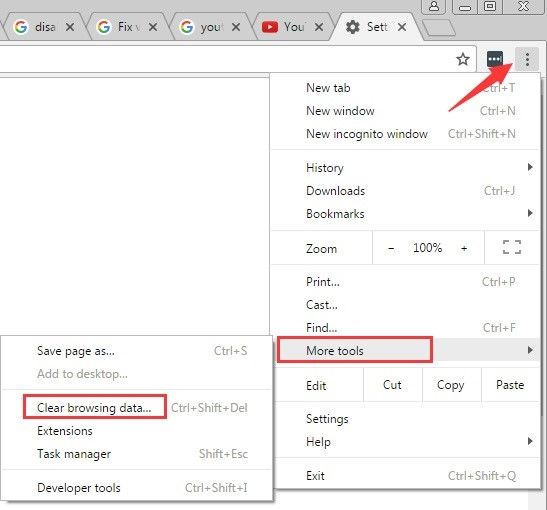
- Cochez les cases à côté de "Cookies et autres données de site et de plugin" et "images et fichiers mis en cache"
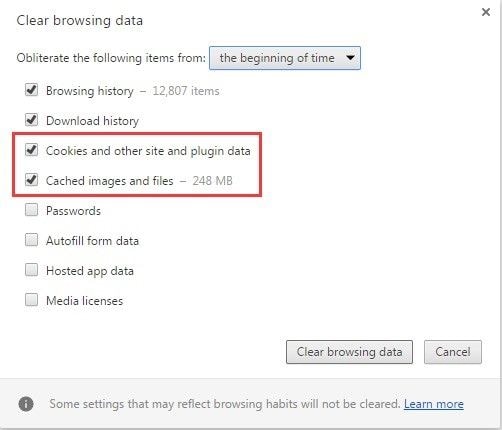
- Effectuez la fonction "Effacer les éléments suivants de: depuis le début du temps" et cela supprimera toutes les données.
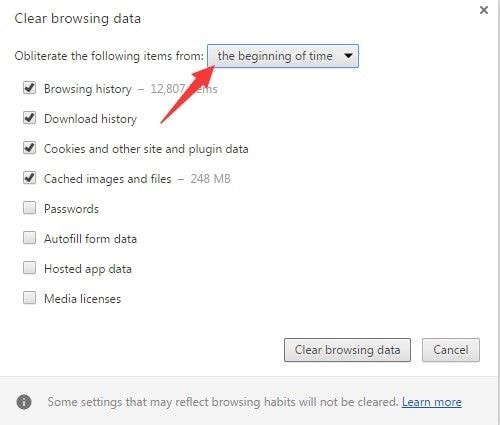
- Sélectionnez l'option "Effacer les données de navigation"
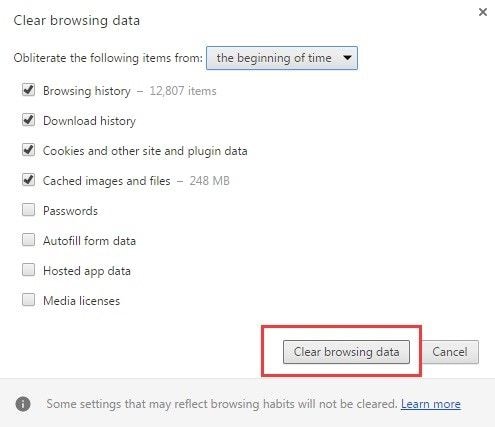
- Maintenant, redémarrez votre Windows avant de lire la vidéo YouTube une fois de plus.
Pour Firefox:
- Lancez le navigateur Firefox
- Dans le coin supérieur droit de l'interface se trouve un bouton "Menu à trois lignes", sélectionnez-le. Dans le menu, sélectionnez "Historique"
- Sélectionnez l'option "supprimer l'historique récent..."
- Cliquez sur "Plage de temps pour effacer". Cliquez pour ouvrir la liste déroulante de "détails" et cochez les cases près de "Cookies" et "Cache". Sélectionnez "Effacer Maintenant".
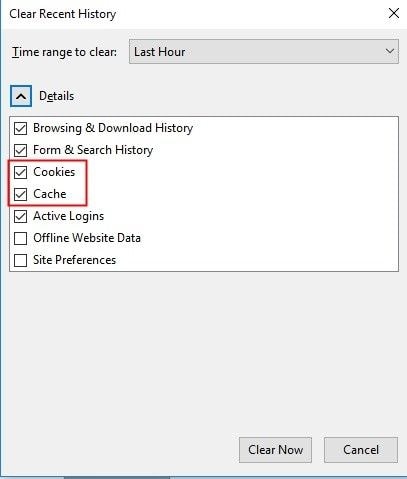
- Encore une fois, redémarrez votre système Windows avant de lire la vidéo YouTube.
3. Correction des vidéos YouTube ne se lisant pas sur Android:
Il existe plusieurs solutions pour réparer les vidéos YouTube ne se lisant pas sur Android: Deux seront expliqués ici.
Réglez la date et l'heure correctement:
1. Allez dans "Paramètres" et choisissez l'option “Date et heure.
2. Activez les choix "date et heure automatiques" et "fuseau horaire automatique"
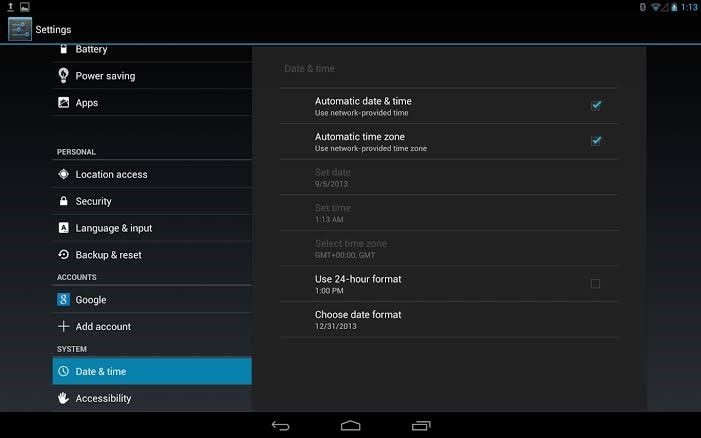
3. La date et l'heure seront mises à jour après un certain temps.
Effacer le cache de l'application YouTube:
1. Allez dans "Paramètres", effectuez une recherche pour "applications" et sélectionnez "Gérer les applications". Appuyez sur "YouTube"
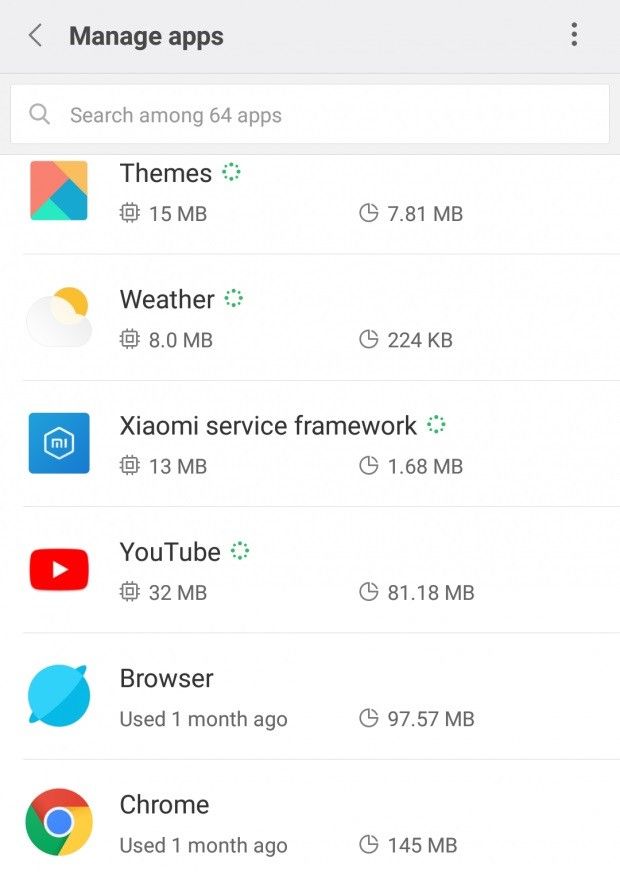
2. Appuyez sur "Stockage" et choisissez l'option "Effacer le cache". Redémarrez votre Android et lisez la vidéo YouTube de nouveau
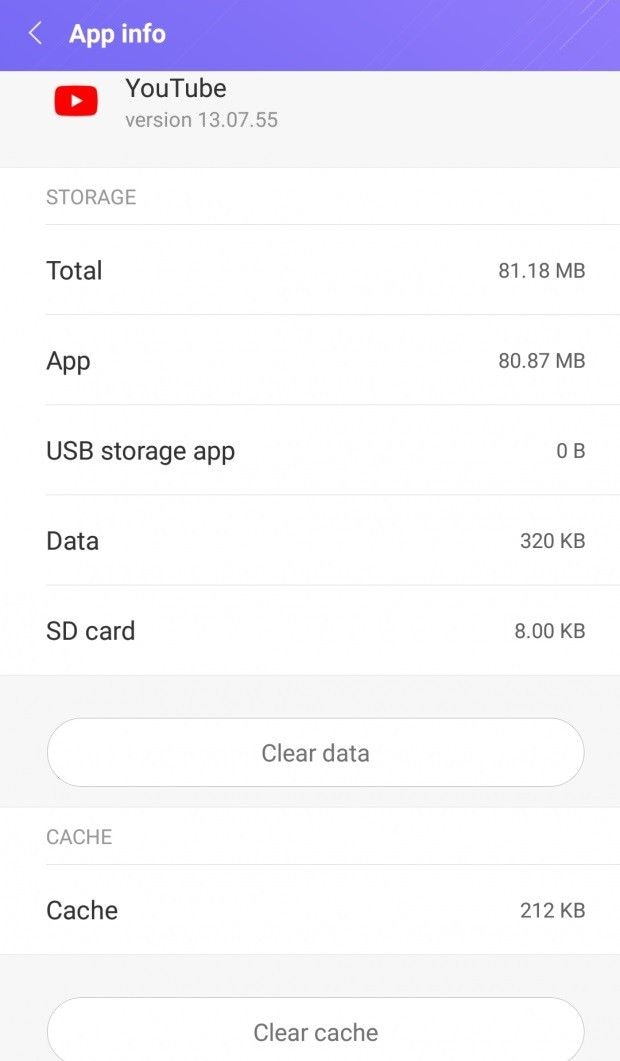
4. Fixer les vidéos YouTube qui se chargent mais ne se lisent pas:
Cette solution est applicable à une situation où la vidéo YouTube se charge complètement mais refuse de se lire. Vous pouvez utiliser les étapes suivantes pour effacer les fichiers temporaires sur votre Windows et résoudre le problème:
- Ouvrez "Paramètres de Windows" en appuyant sur les touches "Win" + "I". Allez dans "Système" puis "Stockage". Dans la liste des partitions de disque dur, Choisissez "Cet ordinateur".
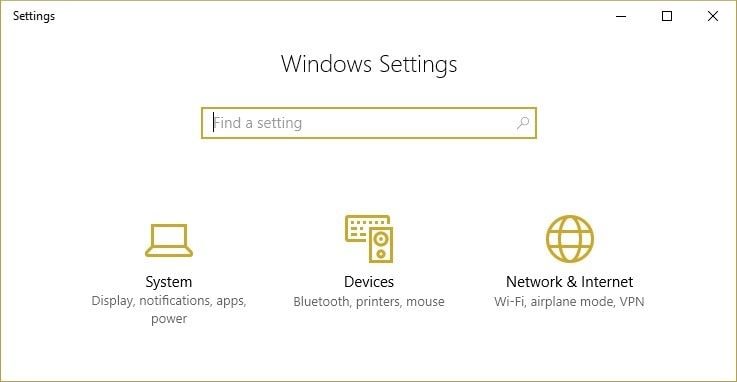
- Faites défiler jusqu'à "fichiers temporaires" et sélectionnez-là. Supprimez "fichiers temporaires" en cliquant sur l'option. Une fois le processus terminé, redémarrez votre système.
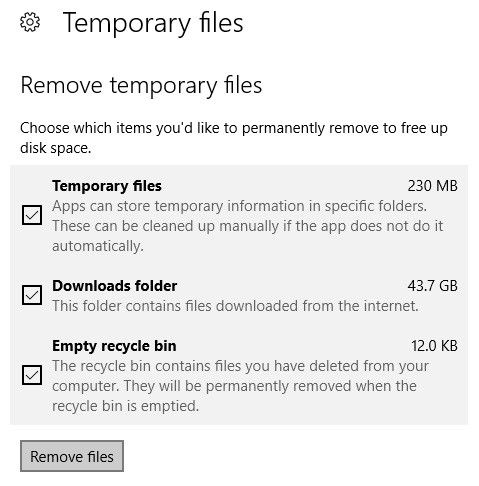
5. Télécharger et réparer en utilisant Recoverit pour la réparation de vidéo:
Recoverit pour la réparation de vidéo est un nouveau produit de Wondershare. Avec cet outil, vous pouvez réparer les vidéos de différents formats. Vous pouvez l'utiliser pour récupérer des données vidéo à partir de votre disque dur interne, périphérique de stockage externe ainsi que d'un système qui s'est écrasé. Il est conçu pour réparer les vidéos sur Mac et Windows OS. Il est également facile à utiliser en raison de son interface utilisateur simple.
Lancez Recoverit sur votre système et suivez ces étapes pour télécharger et réparer les vidéos qui ne sont pas lues sur YouTube:
Étape 1: Ajouter des fichiers vidéo
Cliquez sur le bouton "Ajouter une vidéo et commencer à réparer" ou "ajouter" pour ajouter les vidéos YouTube que vous souhaitez réparer.

Étape 2: Démarrer la réparation
Vos vidéos choisies seront scannées par Recoverit et corrigées une fois que vous cliquez sur "Réparer"

Étape 3: Prévisualiser et récupérer des fichiers
Recoverit vous permet de prévisualiser toutes les vidéos réparées avant de les enregistrer à l'emplacement souhaité.

6. Méthodes plus courantes
Mettez à jour votre navigateur expiré:
- Vérifiez et découvrez la version de votre navigateur.
- Recherchez en ligne la dernière version du navigateur que vous utilisez. Comparez-la avec votre propre version pour savoir si la vôtre est expirée ou non. Si c'est le cas, alors il est temps d'installer la dernière version disponible.
Mettez à jour votre système d'exploitation Android et votre application YouTube:
- Allez dans "Paramètres" > "Mises à jour du système"
- Appuyez sur l'option "Vérifier les mises à jour". Si vous avez une nouvelle mise à jour disponible, installez-la.
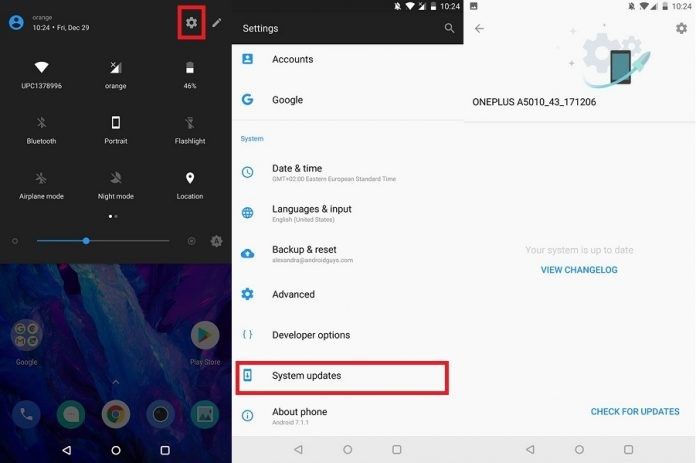
- Pour la mise à jour YouTube, ouvrez votre "Google Play Store"
- Appuyez sur "mes applications et jeux"
- Une liste contenant toutes les mises à jour en attente s'affiche. Mettez à jour l'application YouTube en appuyant sur la case "Mettre à jour" à côté. Appuyez sur "tout mettre à jour" pour mettre à jour toutes les mises à jour en attente
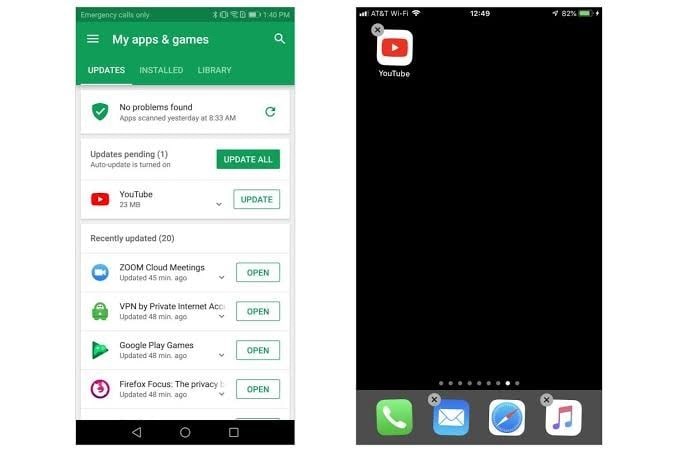
- Après les mises à jour, ouvrez YouTube et relisez votre vidéo.
Réinitialiser vos paramètres de connexion:
Vous pouvez résoudre le problème de la lecture de vidéos YouTube en réinitialisant vos paramètres de connexion. Ceci peut être réalisé avec ces étapes:
- Ouvrez le "Panneau de configuration" de votre système. Affichez "tous les éléments du Panneau de configuration", puis choisissez "Options internet"
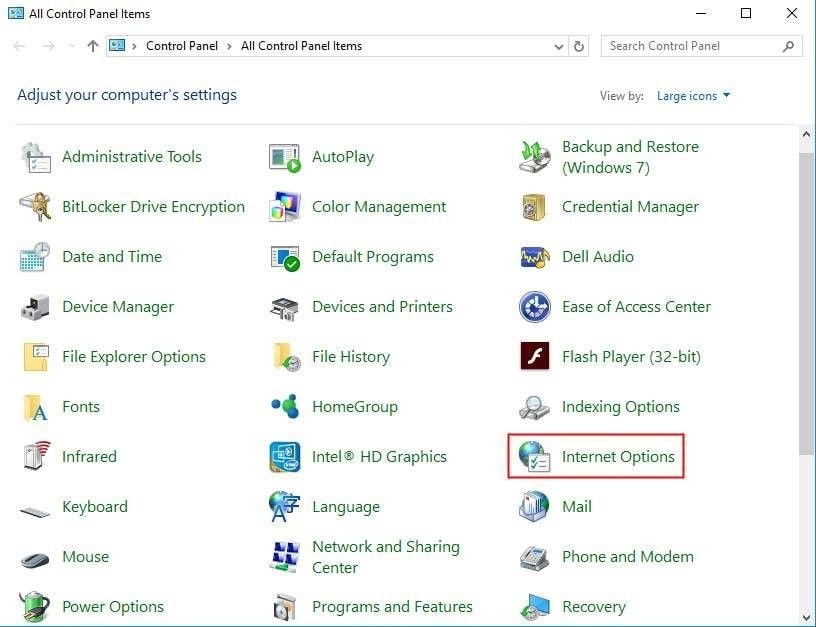
- Sélectionnez "Avancé" > "Rétablir les paramètres avancés" > "Réinitialiser". Pour appliquer toutes les modifications effectuées, sélectionnez le bouton "Appliquer".
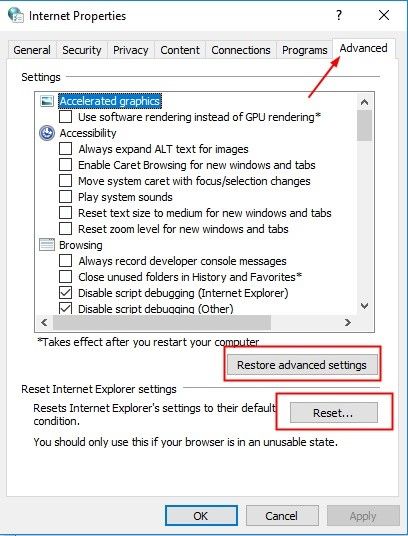
Partie 3: Comment réparer les vidéos Facebook ne lisent pas
1. Raisons pour les vidéos Facebook ne se lisant pas:
Il est bon de savoir pourquoi les vidéos Facebook ne se lisent pas sur votre appareil ou votre système. Les principales raisons pour lesquelles les vidéos Facebook ne lisent pas sont:
- L'espace est insuffisant: Si votre appareil ou votre système est à pleine capacité, il ne peut plus contenir de données. Si vous essayez d'ajouter plus de vidéo Facebook dans votre disque dur, il n'y aura pas d'espace pour eux pour pouvoir les lire.
- La corruption du disque dur: Un espace de stockage corrompu empêchera uniquement votre appareil de contenir plus de données de vidéos Facebook.
- Problèmes de paramètres: Si les paramètres de votre navigateur ne sont pas configurés correctement, il se peut que vos vidéos Facebook ne soient pas lues.
- Vidéos supprimées ou cryptées: Vous ne pourrez peut-être pas accéder à une vidéo Facebook et la lire simplement parce qu'elle a été supprimée par la personne qui l'a publiée. Aussi, la vidéo peut être chiffrées et protégé et uniquement quelques personnes peuvent y avoir accès.
- Cache et Cookies corrompus: Alors que sur Facebook, vous pouvez obtenir une invite vous redirigeant vers une application ou un site web. Si vous visitez le site web, vous risquez de recevoir des cookies ou du cache. Cela peut finir par interférer avec vos vidéos Facebook et les amener à ne pas se lire.
- Problèmes de connexion au réseau: C'est l'une des causes communes des vidéos ne se lisant pas sur Facebook. S'il y a une mauvaise connexion réseau, vous pouvez faire face à un défi quand il s'agit de lire des vidéos sur Facebook.
2. Correction "Facebook ne lit pas des vidéos sur ordinateur"
Les méthodes suivantes vous aideront à résoudre le problème des vidéos Facebook ne se lisant pas sur votre PC:
Méthode 1: Réinitialiser le navigateur
Cette méthode consiste à restaurer les paramètres par défaut de votre navigateur. Pour procéder, suivez ces étapes ci-dessous (en utilisant Chrome comme exemple):
- Lancer le navigateur. Cliquez sur le menu de l'interface en haut à droite du navigateur. Le menu est représenté par trois points qui sont alignés verticalement. Choisissez "Paramètres" dans votre liste d'options. Cliquez sur "Afficher les paramètres avancés"
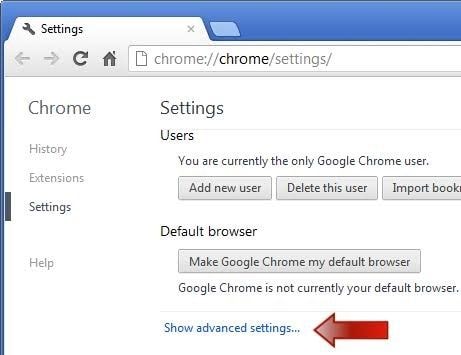
- Faites défiler vers le bas de la nouvelle liste qui apparaît, sélectionnez "Réinitialiser" > "Restaurer les paramètres d'origine par défaut". Dans le menu qui vous invite, choisissez "Réinitialiser". Fermez le navigateur, lancez-le à nouveau et revenez pour lire vos vidéos Facebook.
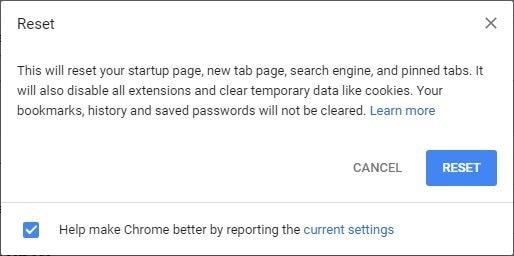
Méthode 2: Désactiver L'accélération matérielle:
Essayez de désactiver l'accélération matérielle en suivant ces étapes simples sur votre navigateur (Chrome par exemple):
- Aller à la page des paramètres. Sélectionnez "Avancé"

- Décochez la case à côté de "utiliser l'accélération matérielle si disponible". Ouvrez à nouveau votre navigateur et lisez la vidéo.
3. Correction des vidéos Facebook ne se lisant pas sur le téléphone:
Méthode 1: Mettre à jour Facebook
Vérifiez si votre application Facebook est la dernière version. Si elle n'est pas, procédez comme suit pour télécharger et installer la dernière version.
- Ouvrez "Google Play Services" et recherchez "Facebook". Appuyez sur l'application "Facebook". Sélectionnez "Mise à jour".
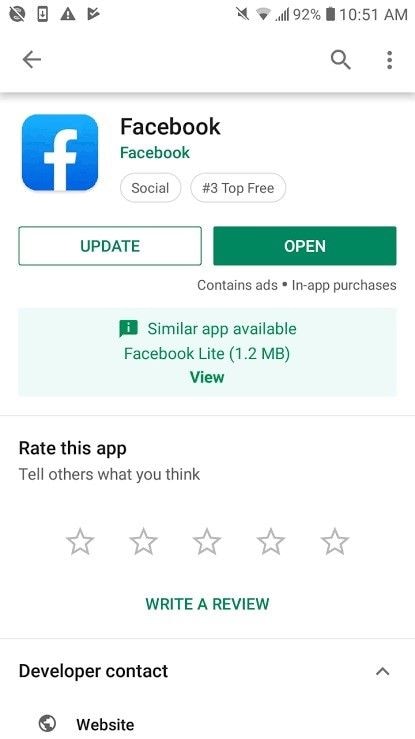
- Vous pouvez également "Désinstaller", et l'installer à nouveau plus tard.
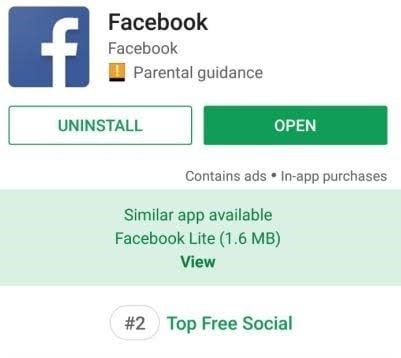
Méthode 2: Redémarrez le périphérique:
Vous pouvez appliquer cette solution en arrêtant de force Facebook d'abord. Suivez ces étapes pour forcer l'arrêt Facebook:
- Allez dans "Paramètres" > "Applications"
- Choisissez "Facebook"
- Appuyez sur "Forcer l'arrêt"
Méthode 3. Télécharger et réparer des vidéos en utilisant Recoverit:
Recoverit pour la réparation de vidéo est un excellent outil que vous pouvez utiliser pour télécharger et réparer les vidéos qui ne lisent pas dans votre Facebook. Il supporte la réparation des vidéos des différents formats tels que MP4, AVI, MPEG, FLV, 3GP, MOV et bien d'autres. Téléchargez gratuitement le logiciel de réparation vidéo et épairez vos vidéos Facebook en suivant les étapes ci-dessous.
Étape 1: Ajouter des vidéos
Ajouter les vidéo(s) que vous souhaitez réparer en cliquant sur "Ajouter". Parcourir et ajouter à la liste si vous avez plusieurs vidéos que vous souhaitez réparer.

Étape 2: Démarrer la réparation vidéo
Sélectionnez l'option "Réparer" pour réparer les vidéos que vous avez choisi. Sous "opération", vous verrez la progression du processus de réparation.

Étape 3: Prévisualiser et récupérer des vidéos réparées
Vous avez la possibilité de prévisualiser les fichiers vidéo qui ont été réparés. Après avoir prévisualisé les fichiers vidéo, vous pouvez maintenant les enregistrer dans la destination de stockage choisie.

5. Méthodes plus courantes
- Connectez-vous à nouveau à votre compte Facebook:
Vous pouvez essayer de vous déconnecter de votre compte Facebook et de vous reconnecter. Cela pourrait être la seule chose nécessaire pour relire la vidéo de nouveau.
- Nettoyer le cache d'Android:
Vous pouvez corriger l'erreur des données de cache corrompues en procédant comme suit:
- Allez dans "Paramètres" > "gestionnaire d'applications"
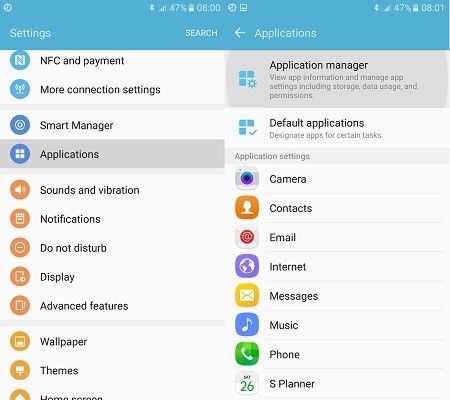
- Sélectionnez "Stockage" > "Effacer le cache"
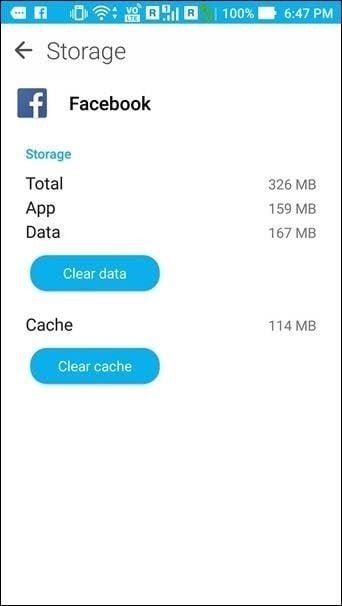
- Retournez sur Facebook et lisez votre vidéo.
Après avoir lu ce guide, vous ne devriez sûrement pas être nerveux au sujet des vidéos ne se lisant pas dans YouTube ou Facebook n'est-ce pas? Bien sûr, avec toutes ces informations, vous pouvez maintenant regarder vos vidéos de divertissement en ligne et d'être à jour avec les événements à travers le monde.



